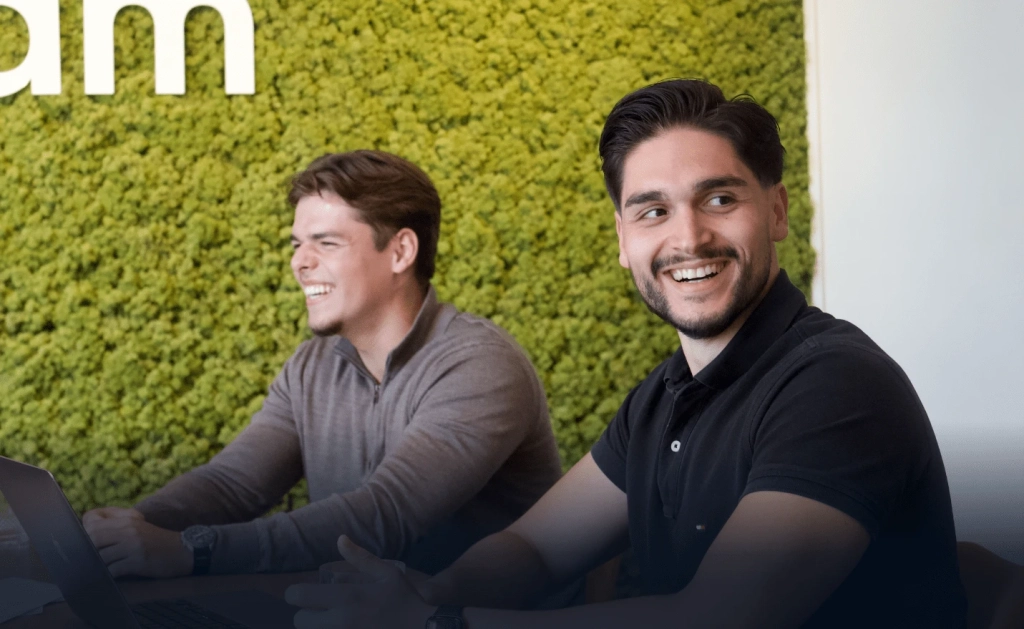Door de huidige situatie ben je nu genoodzaakt om vanuit huis te werken. Veel van ons hebben niet de luxe om een aparte werkkamer te hebben, waardoor er een tekort aan werkruimte ontstaat en je maar één scherm kunt gebruiken. Als je altijd gewend bent om met meerdere schermen te werken, kan het flink wennen zijn om alleen een laptop beschikbaar te hebben. We hebben daarom enkele bruikbare tips voor je op een rij gezet, zodat je snel en efficiënt kunt werken!
Muis en toetsenbord
Wanneer je op de laptop gaat werken, heb je al gauw de neiging om lekker op de bank te gaan zitten met de laptop op schoot. Dit lijkt misschien ontspannend, maar is verre van ideaal. Je gebruikt namelijk teveel hersencapaciteit in het scrollen, klikken en andere handelingen om echt efficiënt te werk te kunnen gaan.
We raden je dan ook aan om in de klassieke setting te werk te gaan. Dit wil zeggen een stabiele ondergrond (bureau of tafel) een ouderwetse muis en een ouderwets toetsenbord. Hierdoor hoef je zo min mogelijk na te denken over secundaire handelingen, waardoor je je voor de volle 100% op jouw echte werk kunt concentreren.
Sneltoetsen
Het vorige tussenkopje was al gericht op het zo makkelijk mogelijk maken voor jezelf. Sneltoetsen helpen daar natuurlijk ook als geen ander bij. Hierdoor hoef je minder handelingen uit te voeren en kun je je nog meer focussen op de diverse bestanden waarmee je aan het werken bent. Deze sneltoetsen gaan verder dan alleen Ctrl+C en Ctrl+V en maken jou het leven een stuk makkelijker!
Extra bureaublad maken: Ctrl+Windows+D
Sommige mensen zijn het gewend om met diverse bestanden tegelijkertijd geopend te werken. Soms loopt dit dusdanig op dat je diverse bestanden weg moet klikken om bij het bestand naar keuze te komen. In plaats daarvan zou je ook een nieuw bureaublad kunnen openen, waardoor er in één keer de volgorde die je wilt openstaat.
Bureaublad afsluiten: Ctrl+Windows+F4
Via bovenstaande toetsencombinatie kun je de tabbladen ook weer afsluiten.
Wisselen tussen aangemaakte bureaubladen: Ctrl+Windows+Pijltjestoets
En via de toetsencombi hierboven kun je ook weer switchen tussen deze verschillende tabbladen.
Wisselen tussen tabbladen: Ctrl+Tab (Ctrl+shift+tab)
Ook binnen jouw browser kun je op een gegeven moment door de bomen het bos niet meer zien. Met bovenstaande toetsen kun je snel switchen tussen tabblad. Met ctr+tab verplaats je een tabblad naar rechts, terwijl je met ctr+shift+tab juist weer een tabblad naar links opschuift.
Nieuw Tabblad openen: Ctrl+T
Met bovengenoemde combi kun je een nieuw tabblad openen. Nog minder reden om je handen van het toetsenbord af te houden dus!
Beeldscherm indelen
Efficiënt werken draait om het behouden van overzicht. Wanneer je overzicht houdt, weet je waar je mee bezig bent en kun je goed multitasken/vanuit meerdere bestanden werken. Door de volgende tips houd jij altijd overzicht en kun je jouw beeldscherm goed indelen, waardoor je helemaal niet meerdere schermen nodig hebt!

Windows + pijltjes
De eerste stap wanneer je jouw beeldscherm wilt indelen, is door de Windows-knop te gebruiken in combinatie met de pijltjestoets. Als je op Windows + pijltje naar links of rechts intikt, maak je jouw huidige tabblad kleiner. Vervolgens verschijnen jouw overige tabbladen automatisch in de nieuw verschenen ruimte op het scherm. Klik degene aan die jouw voorkeur geniet en deze zal de rest van het scherm invullen. Je hebt nu al twee schermen in één. Door de Windows-knop + pijltje naar boven te gebruiken, kun je zelfs van 3 of 4 tabbladen gebruikmaken. Speel een beetje met de toetsen en je krijgt er vanzelf handigheid in!
Slepen van 2 schermen
Soms vallen jouw tabbladen niet ideaal. Wanneer je jouw scherm hebt ingedeeld via de Windows-knop, scheelt dit onwijs. Je kunt nu namelijk zelf de breedte en hoogte van de tabbladen aanpassen en de tabbladen passen zich automatisch aan elkaar aan.
Administratie
Alle bovengenoemde tips zorgen dat jij makkelijker op één scherm kunt werken. Echter heb je hier zelf ook invloed op. Zo is het belangrijk om jouw ‘administratie’ bij te houden en het overzicht te bewaren.
Opslaan en afsluiten
Ongeacht of je met Word, Excel of via jouw browser aan het werk bent, de tabbladen kunnen flink oplopen. We hebben je hierboven tips gegeven, maar deze werken natuurlijk niet wanneer er 30+ tabbladen openstaan, waarbij je minder dan de helft gebruikt. We raden je daarom dan ook met klem aan om je administratie goed bij te houden en tabbladen die je niet gebruikt op te slaan en af te sluiten.
Vastzetten tabbladen
Gebruik je tabbladen in jouw browser altijd en ben je bang om deze af te sluiten? Deze kun je gelukkig vastzetten. Klik met de rechtermuisknop op het tabblad dat je wilt vastzetten en klik op ‘vastzetten’, zoals in het voorbeeld hieronder.
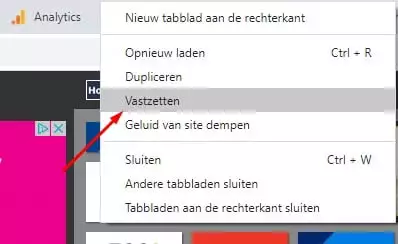
Werk in de cloud
Ben je uberhaupt bang om bestanden kwijt te raken? Werk dan altijd uit de cloud. Via gratis clouddiensten als Google Drive en Dropbox worden bestanden realtime opgeslagen, waardoor het helemaal niet erg is om een tabblad af te sluiten.
Conclusie
Al met al is het vervelend als je maar één scherm ter beschikking hebt, maar dit betekent niet dat het onmogelijk is. Door een combinatie van gestructureerd werken, administratie bijhouden en enkele handige trucjes heb je binnen de kortste keren niet eens meer door dat je maar één scherm hebt!